آموزش نصب بلو استکس روی کامپیوتر – BlueStacks
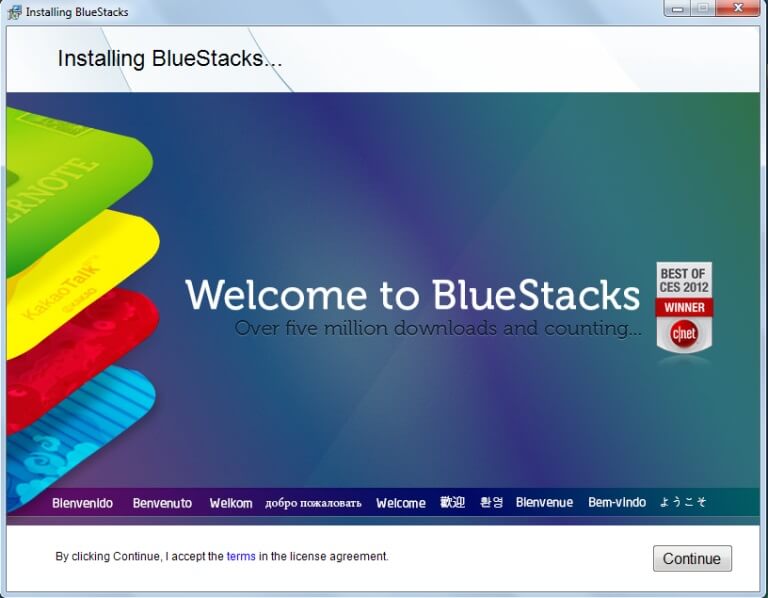
اگر تمایل دارید که به صورت تصویری با مراحل نصب و اجرای شبیه ساز بلو استکس (Bluestacks) روی کامپیوتر آشنا شوید، این مقاله را از دست ندهید. در این مقاله قصد داریم به آموزش نصب بلو استکس روی کامپیوتر (Bluestacks) بپردازیم. بنابراین با موبایل کمک همراه باشید.
مقدمهای در رابطه با نصب بلو استکس (Bluestacks) روی کامپیوتر
بلو استکس برنامه ای است که محیط سیستم عامل اندروید را بر روی کامپیوتر شبیه سازی میکند. به این صورت شما میتوانید از طریق بلو استکس در کامپیوترتان یک گوشی یا تبلت اندرویدی مجازی داشته باشید و اپلیکیشن های مورد نظرتان را از این طریق اجرا کنید. نصب بلو استکس میتواند با اهداف مختلفی انجام شود، اما افراد زیادی بلو استکس را برای انجام بازی کلش اف کلنز (Clash of Clans) در کامپیوتر خود نصب میکنند.
اگر شما هم به دنبال انجام این کار هستید، توصیه میکنیم حتما مقاله “آموزش نصب کلش اف کلنز روی کامپیوتر (Clash of Clans)“ را مطالعه کنید. اما در این مقاله قصد داریم به آموزش نصب بلو استکس روی کامپیوتر (Bluestacks) بپردازیم. چنانچه در رابطه با هر یک از بخشها و مراحل شرح داده شده نیاز به توضیحات بیشتری داشتید، میتوانید از طریق شمارههای موجود با کارشناسان موبایل کمک تماس حاصل کرده و از آنها راهنمایی دقیقتری بخواهید. با موبایل کمک همراه باشید.
بیشتر بخوانید: تلفن تعمیرات موبایل
آموزش نصب بلو استکس روی کامپیوتر – Bluestacks
نصب بلو استکس بسیار ساده است. ابتدا با کلیک بر روی این قسمت به سایت رسمی بلو استکس مراجعه و نسخهای از این برنامه که مطابق با سیستم شماست را دانلود کنید.
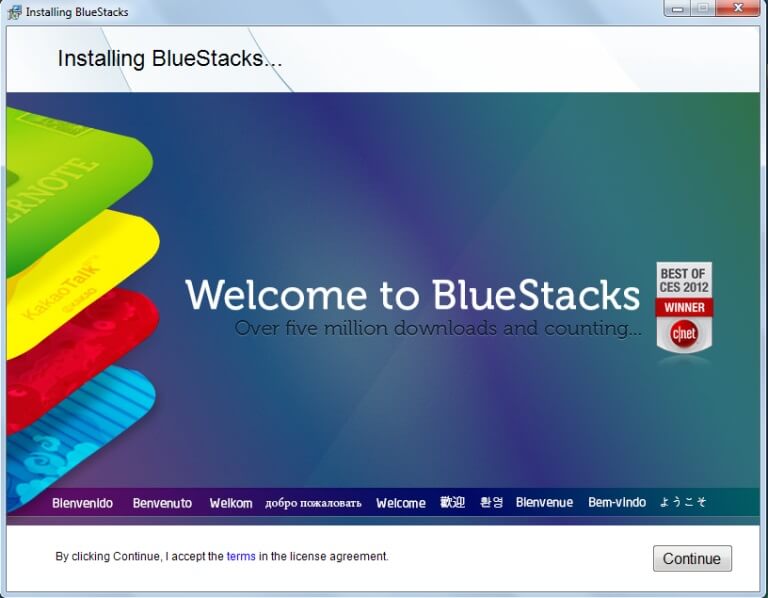
پس از دانلود، فایل نصبی بلو استکس را اجرا کنید. در صفحه فوق بر روی گزینه Continue کلیک کنید.
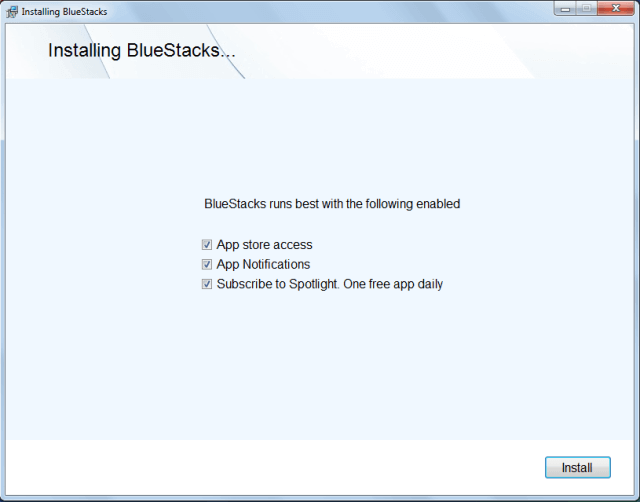
تیک تمام گزینه های موجود را زده و بر روی گزینه Install کلیک کنید تا پروسه نصب بلو. استکس آغاز شود.
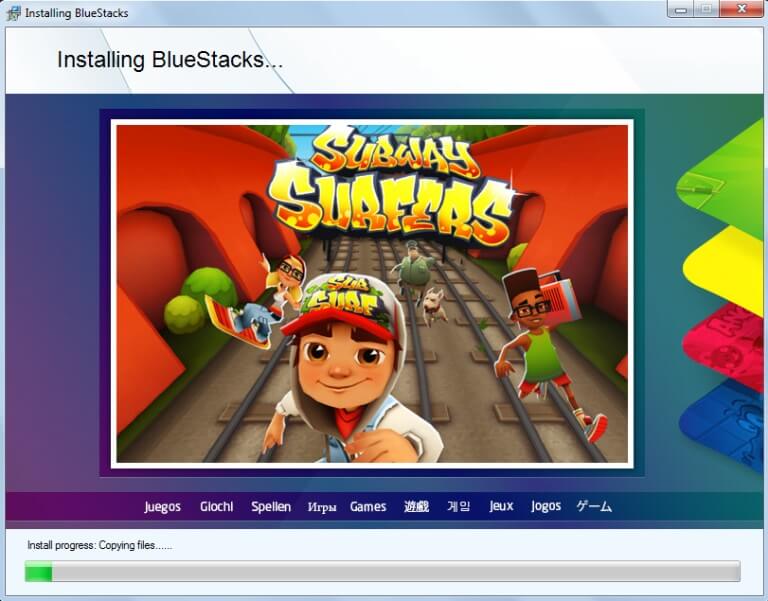
کمی منتظر بمانید تا بلو استکس بر روی کامپیوترتان نصب شود. این پروسه ممکن است چند دقیقه به طول بیانجامد.
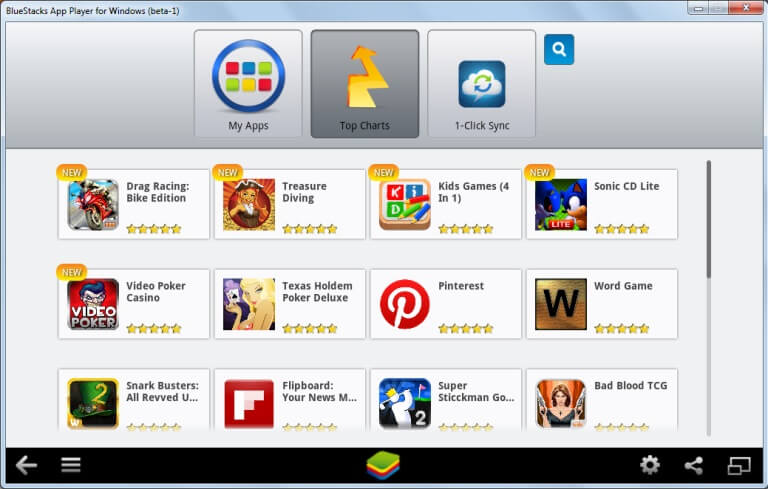
به همین سادگی پروسه نصب بلو استکس روی کامپیوتر (Bluestacks) با موفقیت به اتمام میرسد. اما برای تعامل با گوگل پلی استور (Google Play Store) از طریق بلو استکس باید اکانت خود را برای آن تعریف کنید. برای انجام این کار بر روی آیکون یکی از اپلیکیشن های موجود در محیط بلو استکس کلیک کنتید.
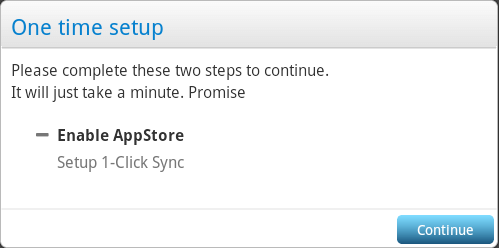
با دیدن عکس بالا، بر روی گزینه Continue کلیک کنید.
بیشتر بخوانید: نمایندگی موبایل سامسونگ در تهران
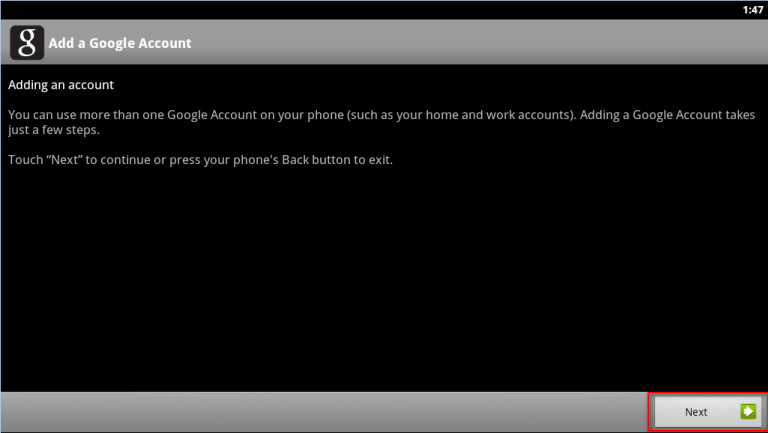
در صفحه مشکلی رنگ نمایان شده، بر روی گزینه Next کلیک کنید.
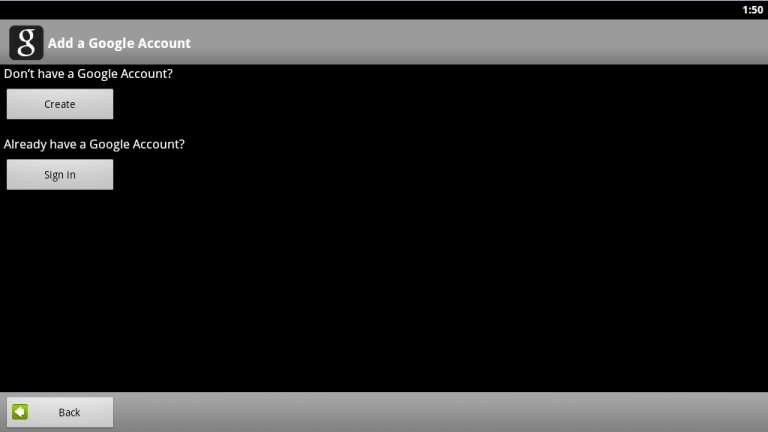
حال باید مشخصات اکانت گوگل خود را وارد کنید تا در بلو استکس یا همان Bluestacks ساین این (Sign In) شود. اگر اکانت گوگل آمادهای دارید، گزینه Sign in را انتخاب کنید. اما اگر میخواهید اکانت گوگل جدیدی بسازید، بر روی گزینه Create کلیک کنید. با فرض اینکه شما اکانت گوگل دارید و بر روی Sign in کلیک کردهاید پیش میرویم.
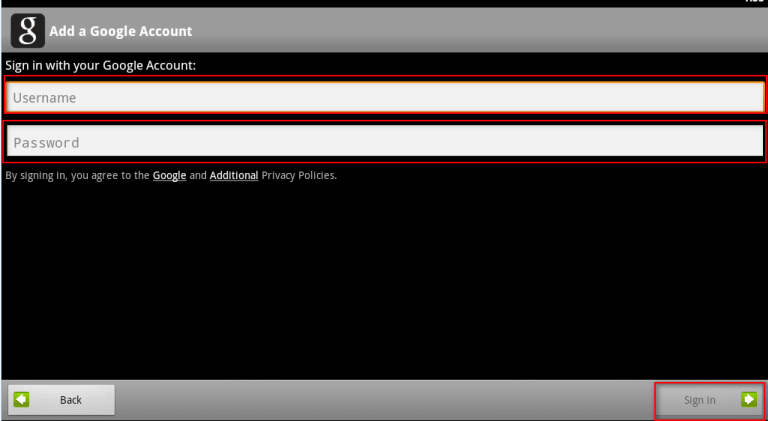
یوزرنیم و پسورد اکانت جیمیل یا گوگل خود را به ترتیب در فیلدهای موجود وارد و بر روی گزینه Sign in کلیک کنید.
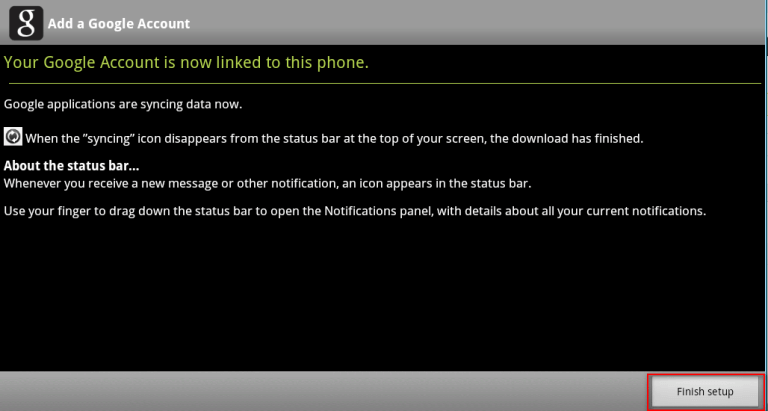
بر روی گزینه Finish Setup کلیک کنید.
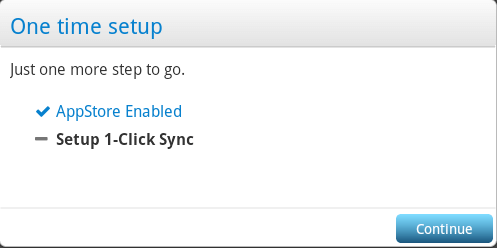
احتمالا در این مرحله با پیغامی شبیه به عکس فوق مواجه میشوید. تکمیل این درخواست برای استفاده کامل از سرویسهای گوگل استور و سینک شدن اطلاعات لازم است. پس بر روی گزینه Continue کلیک کنید و نهایتا هم گزینه Proceed را انتخاب نمایید.
به همین سادگی نصب بلو استکس روی کامپیوتر (Bluestacks) به پایان میرسد. میتوانید از طریق گوگل پلی استور موجود در محیط بلو استکس به طور مستقیم نام اپلیکیشن های مورد نظرتان نظیر کلش اف کلنز را جستجو و بر روی محیط مجازی ایجاد شده در کامپیوترتان نصب کنید.
بیشتر بخوانید: تعمیر یا تعویض ال سی دی S8 Plus سامسونگ – G955
جمعبندی
همانطور که مشاهده کردید در این مقاله به آموزش نحوه نصب بلو استکس روی کامپیوتر (Bluestacks) پرداختیم. چنانچه در رابطه با هر یک از بخشها و مراحل شرح داده شده نیاز به توضیحات بیشتری داشتید، میتوانید از طریق شمارههای موجود با کارشناسان موبایل کمک تماس حاصل کرده و از آنها راهنمایی دقیقتری بخواهید.




















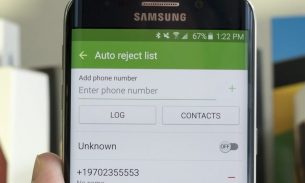


سلام من میخوام نسخه ۴ بریزم ی ارور میده که میگه سما قبلا اخرین نسخرو روی ویندوز نصب کردید در سورتی که توی تاما درایو ها پیدا کردم هیچی نبود
عالی بود ممنونم خیلی خیلی تشکر
سلام طبق سایت بلواستکس رو دانلود کردم ولی بعد از دانلود خطا داد و کلا متوقف شد
سلام. من برای نصب برنامه بلواستیک، از صفحه ی bluestacks.com گزینه ی دانلود بلواستیک رو زدم. شماره موبایلم رو وارد کردم، ولی کد تایید نخواست در طی مراحل نصب.
پس از اتمام نصب، می خواستم واتساب رو نصب کنم، که وارد صفحه ی گوگل پلی میشد و شماره موبایل یا ایمیل می خواست. وارد کردم. سپس پس ورد میخواست. هر چی زدم، میگفت نادرسته.
ممنون میشم راهنمایی کنید دقیق چه کنم. سه ماهه نیاز دارم توی کامپیوترم واتساب و تلگرام داشته باشم. ممنونم
سلام…من دانلودش کردم..روی نصب ک میزنم میگه دوباره امتحان کن
کمکم کنین لطفا.ممنون